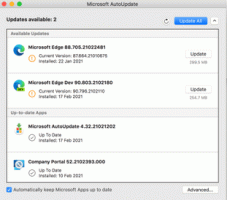Ajouter un profil de réseau sans fil dans Windows 10
Si votre appareil Windows 10 est livré avec une carte réseau sans fil, il peut être configuré pour se connecter à un réseau sans fil à l'avance. Vous pouvez définir un profil de réseau sans fil pour un réseau actuellement hors de portée afin de vous y connecter ultérieurement. Parfois, c'est très utile.
Le Wi-Fi est une technologie qui permet à un utilisateur de se connecter à un réseau local sans fil (WLAN). Il s'agit d'une norme de communication qui décrit comment les ondes radio à haute fréquence peuvent être utilisées pour fournir des connexions Internet et réseau sans fil à haut débit.
Le matériel Wi-Fi peut être intégré à la carte mère de votre appareil ou il peut être installé en tant que module interne à l'intérieur de l'appareil. Les adaptateurs réseau sans fil existent en tant que périphérique externe qui peut être connecté à un port USB.
Dans Paramètres, les options Wi-Fi peuvent être utilisées pour connecter votre appareil à un réseau sans fil, pour activer un adresse MAC aléatoire (si pris en charge), à trouver votre adresse IP et pour d'autres tâches connexes.
Astuce: Windows 10 fournit des commandes spéciales pour ouvrir directement différentes pages de Paramètres. Consultez les articles suivants pour en savoir plus à leur sujet.
- Ouvrez diverses pages de paramètres directement dans la mise à jour anniversaire de Windows 10
- Comment ouvrir diverses pages de paramètres directement dans Windows 10
Ajouter un profil de réseau sans fil dans Windows 10
Vous devrez peut-être créer un profil pour un réseau sans fil qui est actuellement hors de portée, ce qui permettra au système d'exploitation de s'y connecter ultérieurement lorsque ce réseau sera alors accessible. Voici comment cela peut être fait.
Pour ajouter un profil de réseau sans fil sous Windows 10, procédez comme suit.
- Ouvert Paramètres.
- Aller vers Réseau et Internet.
- A gauche, cliquez sur Wifi.
- A droite, cliquez sur le lien Gérer les réseaux connus.
- Sur la page suivante, cliquez sur Ajouter un nouveau réseau.
- Fournissez les paramètres de votre réseau, tels que le nom du réseau sans fil (SSID), le type de sécurité, le mot de passe et modifiez tout autre paramètre dont vous avez besoin.
- Cliquez sur le bouton Enregistrer.
La prochaine fois que le réseau sera à portée, votre appareil s'y connectera automatiquement.
Au moment d'écrire ces lignes, la même chose peut être faite en utilisant le panneau de configuration classique.
Ajouter un profil de réseau sans fil à l'aide du panneau de configuration
- Ouvrir le panneau de configuration.
- Rendez-vous à l'emplacement suivant: Panneau de configuration\Réseau et Internet\Centre Réseau et partage.
- A droite, cliquez sur le lien Mettre en place une nouvelle connexion ou un réseau.
- Dans la boîte de dialogue de configuration, sélectionnez l'option Se connecter manuellement à un réseau sans fil.
- Sur la page suivante, fournissez les paramètres de votre réseau, tels que le nom du réseau sans fil (SSID), le type de sécurité, le mot de passe et modifiez tout autre paramètre dont vous avez besoin.
- La prochaine fois que le réseau sera à portée, votre appareil s'y connectera automatiquement.
C'est ça.
Articles Liés:
- Modifier la priorité du réseau WiFi dans Windows 10
- Voir la vitesse de l'adaptateur Ethernet ou wifi dans Windows 10
- Comment faire oublier à Windows 10 un réseau WiFi
- Empêcher Windows 10 de se connecter automatiquement à un réseau Wi-Fi
- Créer un rapport d'historique Wi-Fi dans Windows 10 (rapport Wlan)
- Créer un raccourci des paramètres Wi-Fi dans Windows 10
- Comment désactiver le Wi-Fi dans Windows 10
- Comment afficher et récupérer un mot de passe Wi-Fi stocké dans Windows 10
- Sauvegarder et restaurer les profils de réseau sans fil dans Windows 10
- Comment configurer un point d'accès sans fil ad hoc Windows 10